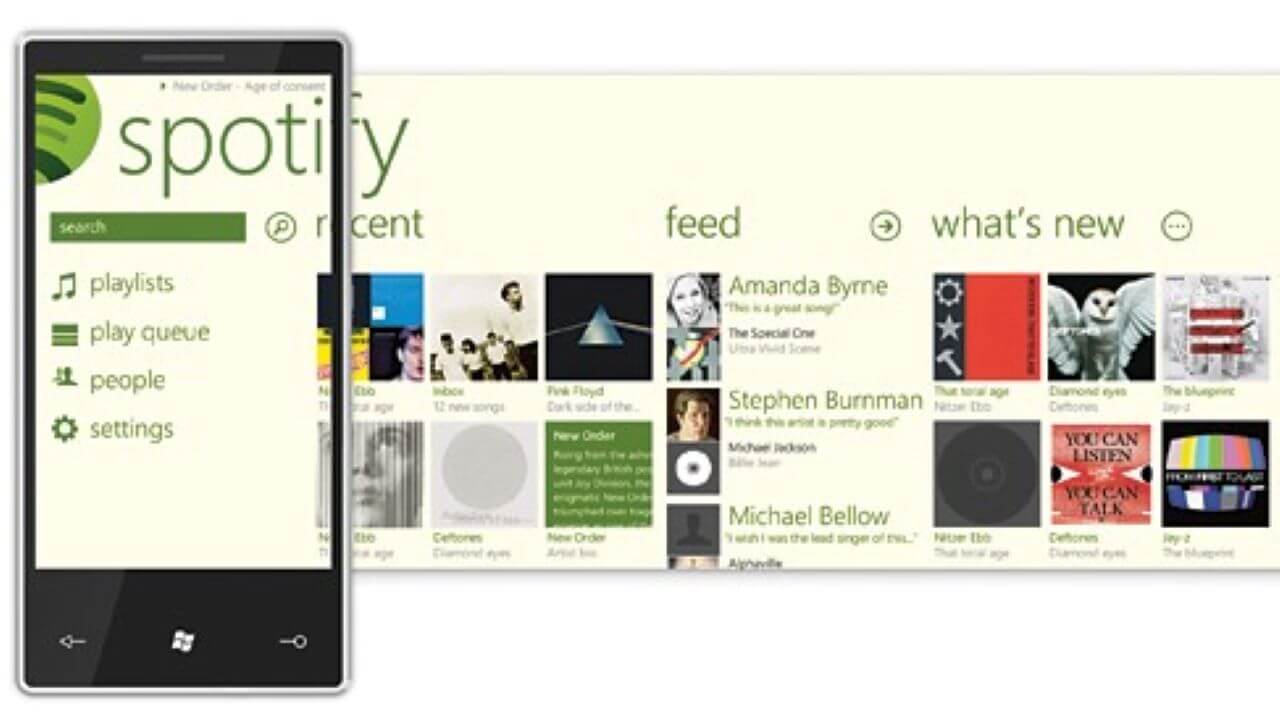Hei, sain äskettäin Spotify Premiumin ja se toimii hyvin kaikessa paitsi Windows Phonessa. Onko tämän tarkoitus tapahtua? Jos on, suositteleeko kukaan sovelluksia, joiden avulla voit ladata musiikkia? – Reddit User
Vuonna 2017 Spotify vahvisti, että Spotify-sovellus Windows Phonelle oli asetettu ylläpitotilaan, mikä tarkoittaa, että Spotify-tiimi ei enää päivitä sovellusta Windows Phonessa. Ja he ilmoittivat myös, että ylläpitotilan tila on ohi vuonna 2019, ja siihen asti Windows Phone -käyttäjät eivät saa Spotify-sovellusta kaikilla ominaisuuksilla.
Joten vaikka olisit tilannut Spotifyn Premium-paketin, et silti voi ladata kappaleita Windows Phone -puhelimeesi, koska Spotify-tiimi on sulkenut tämän ominaisuuden. Lisäksi monet käyttäjät ovat ilmoittaneet muista Spotify Windows Phone -sovelluksensa toimintojen menetyksistä, kuten hakupalkissa ei näytetä tuloksia eikä Spotify Connectia voi enää käyttää.
Mutta älä huoli, jos haluat silti toistaa Spotify-kappaleita, tarkista seuraava osa. Annamme sinulle täydellisen oppaan Spotify-kappaleiden toistamiseen Windows Phonellasi ilman Premiumia.
Miksi Spotify lopettaa tuen Windows Phoneille?
Voitko silti saada Spotifyn Windows Phonelle? Kyllä, jos pystyt sietämään kaikki nämä ominaisuuksien menetys ja buginen API, joka tekee sovelluksesta melkein käyttökelvottoman. Mutta miksi Spotify ei enää päivitä sovellusta Windows Phonessa? Syy on ilmeinen, koska puhelin ei ole enää suosittu.
Windows Phone julkaistiin ensimmäisen kerran vuonna 2010, ja sen arvioitu käyttäjäkunta oli 6,9 miljoonaa ihmistä vuonna 2010. Se ei kuitenkaan käyttänyt Android-järjestelmää, josta tuli myöhemmin yksi suosituimmista järjestelmistä. Ja vuonna 2012 Google lopetti sovellusten valmistuksen Windows Phonelle. Windows Phone -käyttäjät eivät voineet käyttää Google-sovelluksia, kuten YouTubea, Mapsia, G-mailia jne. Ja siitä lähtien Windows Phone alkoi hajota.
Spotify ei ilmeisesti mene niin pitkälle tukeakseen tuotetta, joka ei ole enää suosittu. Ja niin se lopulta sulki päivityksen Windows Phonessa vuonna 2017.
Mutta vuonna 2020 Windows Phonella on edelleen noin miljoona käyttäjää maailmanlaajuisesti. Kuinka nämä asiakkaat voivat käyttää suosituinta musiikin suoratoistoalusta Windows Phone -puhelimessaan? Seuraavassa osassa tarjoamme sinulle ratkaisun.
Kuinka saada Spotify Windows Phonelle
Windows Phonelle ei ole enää Spotifyta. Mutta voit silti toistaa Spotify-kappaleita Windows Phonellasi jopa ilman Premiumia.
Spotifyn kanssa Musiikin muunnin , voit ladata Spotify-kappaleita MP3-muotoon tai muihin suosittuihin muotoihin tietokoneellesi. Sitten voit laittaa kaikki nämä kappaleet Windows Phone -puhelimeesi ja toistaa niitä millä tahansa musiikkisoittimella. Kaikki nämä vaiheet eivät vaadi Spotify Premium -tiliä.
Spotify Music Converter on suunniteltu muuttamaan Spotify-äänitiedostot kuuteen eri muotoon, kuten MP3, AAC, M4A, M4B, WAV ja FLAC. Asiantuntijoidemme suunnittelemalla kiihdyttimellä muunnosnopeutta voidaan kiihdyttää jopa 5X nopeammin. Lähes 100 % alkuperäisen kappaleen laadusta säilyy muuntamisen jälkeen. Kaikki muunnetut kappaleet voidaan suoratoistaa ja toistaa kaikilla tuetuilla laitteilla ilman Premiumia.
Spotify Music Converterin pääominaisuudet
- Muunna ja lataa Spotify-kappaleita MP3- ja muihin muotoihin.
- Lataa mitä tahansa Spotify-sisältöä 5X suuremmalla nopeudella
- Toista Spotify-kappaleita offline-tilassa Windows Phonella ilman Premiumia
- Tallenna Spotify alkuperäisillä ID3-tunnisteilla ja albumin kansilla
Ilmainen lataus Ilmainen lataus
Vaihe 1. Käynnistä Spotify Music Converter ja tuo kappaleita Spotifysta
Avaa Spotify Music Converter ja Spotify käynnistetään samanaikaisesti. Vedä ja pudota sitten kappaleita Spotifysta Spotify Music Converter -käyttöliittymään.

Vaihe 2. Määritä lähtöasetukset
Kun olet lisännyt musiikkikappaleita Spotifysta Spotify Music Converteriin, voit valita ulostuloäänimuodon. Vaihtoehtoja on kuusi: MP3, M4A, M4B, AAC, WAV ja FLAC. Voit sitten säätää äänenlaatua valitsemalla lähtökanavan, bittinopeuden ja näytetaajuuden.

Vaihe 3. Aloita muuntaminen
Kun kaikki asetukset on tehty, napsauta "Muunna" -painiketta aloittaaksesi Spotify-musiikkikappaleiden lataamisen. Muuntamisen jälkeen kaikki tiedostot tallennetaan määrittämääsi kansioon. Voit selata kaikkia muunnettuja kappaleita napsauttamalla "Käännetty" ja siirtymällä tulostuskansioon.

Ilmainen lataus Ilmainen lataus
Vaihe 4. Toista Spotify-kappaleita Windows Phonessa
1. Liitä Windows Phone tietokoneeseen USB-kaapelilla.
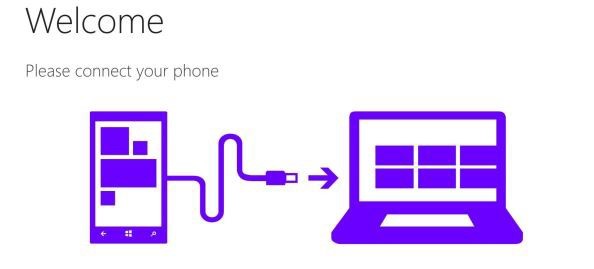
2. Etsi muunnetut kappaleet tietokoneesi kansiosta ja kopioi ja liitä ne Windows Phone -puhelimeen.
3. Toista Spotify-kappaleita Windows Phonessa millä tahansa musiikkisoittimella.
Johtopäätös
Vaikka Spotify ei enää tue Windows Phonea. Emme unohda sinua. Spotifyn käyttäminen Musiikin muunnin , voit kuunnella kaikkia Spotify-kappaleita ja podcasteja Windows Phonellasi ilman Spotify-sovellusta. Etkä edes tarvitse Spotify Premium -tiliä tehdäksesi sen. Napsauta alla olevaa latauspainiketta ja aloita ilmainen kokeilu, niin saat parhaan Spotify-kuuntelukokemuksen Windows Phone -puhelimella.